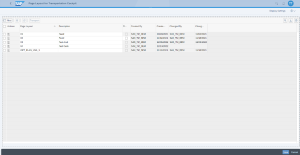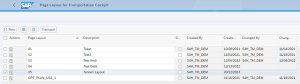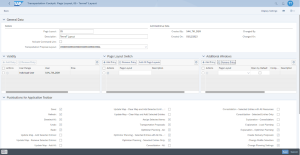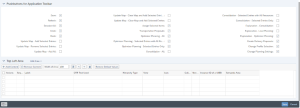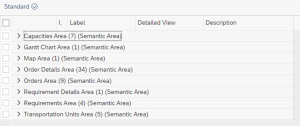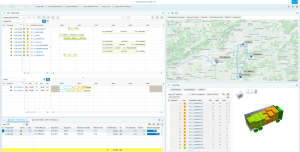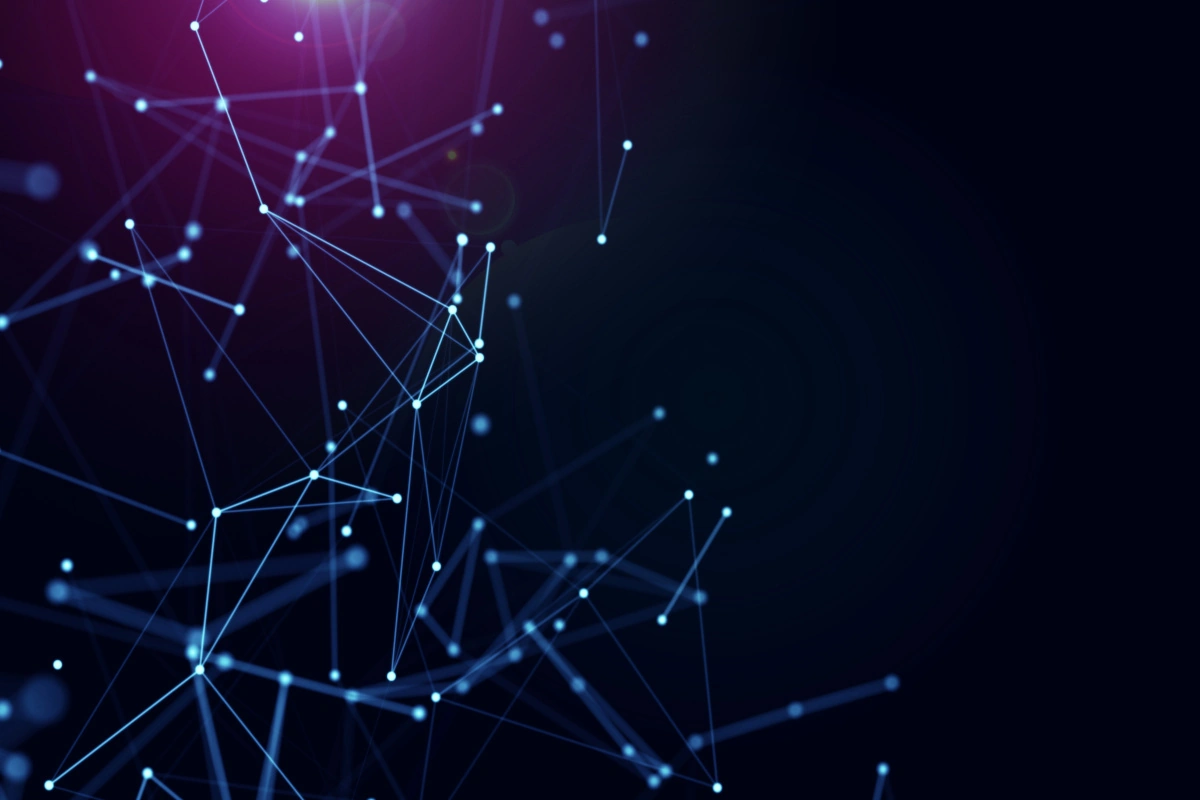Das Transportcockpit ist im SAP TM die Hauptbenutzeroberfläche zur Anzeige des Transportplans und zur manuellen Planung.
Das Ziel besteht darin, einen Transportplan zu erstellen, der die Transportanforderungen mit den vorhandenen Kapazitäten zuordnet. Um die Anforderungen jedes einzelnen Planungsszenarios zu erfüllen, muss das Transportcockpit je nach Planungsszenario individuell konfiguriert werden.
Um Ihnen das Cockpit näherzubringen, möchten wir dieses und die zugehörige Konfiguration im heutigen Beitrag genauer vorstellen.
Das Transportcockpit und seine Konfiguration
Die Konfiguration erfolgt über „Seitenlayouts“, die je nach Planungsszenario konfiguriert sind. Ein „Seitenlayout“ definiert die Anzahl der Bereiche auf dem Planungsbildschirm, deren Positionen und Größe sowie alle enthaltenen Schaltflächen. Listen, Hierarchien oder duale Ansichten sind ebenso möglich wie die Integration einer geografischen Karte, eines Gantt-Diagramms oder einer 3D-Visualisierung des Beladeplans. Außerdem können die Listen individuell konfiguriert und die relevanten Felder nach den Bedürfnissen der Planer ausgewählt, sortiert, gruppiert und aggregiert werden.
Es ist möglich, ein neues Seitenlayout über die Schaltfläche „Neu“ zu erstellen. Ein geeigneter Name und eine genaue Beschreibung können für die Verwendung des Profils eingegeben werden.
Wie oben gezeigt, wurde ein neues Seitenlayout und eine Beschreibung für das Seitenlayout eingegeben. Die nächste wichtige Anwendung ist das „Profil- und Layout-Set-Management für das Transportcockpit“. Dort kann ein Auswahlprofil für die verschiedenen Einstellungen des Transportcockpits verwendet werden.
Das Auswahlprofil kann verschiedene Einstellungen bezüglich des Transportcockpits vornehmen, welche Art von Daten angezeigt wird.
In der Schaltfläche „Layout-Personalisierung“ können die individuellen Einstellungen bezüglich des Transportcockpits angezeigt werden. Im nächsten Bildschirm müssen „Details“ angeklickt werden, um die relevanten Einstellungen vorzunehmen.
Das Seitenlayout zeigt die relevanten Daten an. Unten werden die wichtigsten Einstellungen vorgenommen. Schaltflächen werden ausgewählt, die der Symbolleiste zugeordnet werden, und die verschiedenen Bereiche des Transportcockpits werden konfiguriert.
Unten werden die Inhalte in verschiedenen Bereichen ausgewählt, z. B. ein Kapazitätsbereich zur Anzeige der Kapazitäten und eine Karte für die Ansicht von Karten.
Nach Auswahl der relevanten Einstellungen ist ein fertig konfiguriertes Transportcockpit wie unten gezeigt einsatzbereit.
Das Transportcockpit ist Teil von SAP TM-Advanced mit allen Funktionen. Das TM Basic bietet das Transportcockpit mit eingeschränkter Funktionalität. Es ist nicht Bestandteil von SAP LE-TRA.
Fazit
Das Transportcockpit des TM stellt somit die Hauptbenutzeroberfläche zur Anzeige des Transportplans und zur manuellen Planung dar.
Das Ziel besteht darin, einen Transportplan zu erstellen, der die Transportanforderungen mit den vorhandenen Kapazitäten zuordnet. Um jedoch die Anforderungen jedes einzelnen Planungsszenarios zu erfüllen, muss das Transportcockpit je nach Planungsszenario individuell konfiguriert werden – wir hoffen, Ihnen diese Konfigurationsmöglichkeiten in diesem Beitrag näher gebracht zu haben!
Falls Sie nun noch weitere Fragen zum Transportcockpit oder generell zum SAP TM haben, kontaktieren Sie uns – wir helfen Ihnen gerne weiter!